怎么更改app图标_如何在Windows 10系统中修改应用程序的图标
发布时间:2024-01-21
来源:绿色资源网
在如今的数字化时代,手机应用程序已经成为人们生活中不可或缺的一部分,有时候我们可能会厌倦于应用程序的默认图标,希望能够根据个人喜好进行更改。而在windows 10系统中,更改应用程序图标也是一项相对简单的操作。通过简单的步骤和几个点击,我们就可以轻松地将应用程序的图标更换为我们自己喜欢的样式。接下来让我们一起来探索一下如何在Windows 10系统中修改应用程序的图标吧!
操作方法:
1.右键点击桌面上的应用程序,点击“属性”。打开应用程序属性。
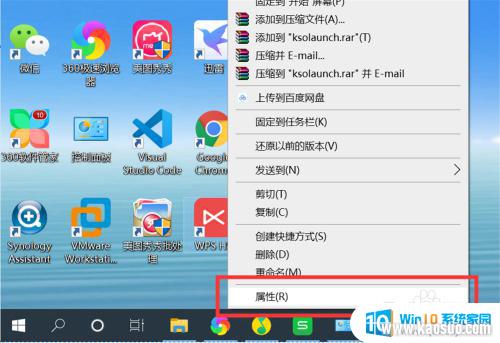
2.点击“快捷方式”选项下的“更改图标”,打开更改图标界面。
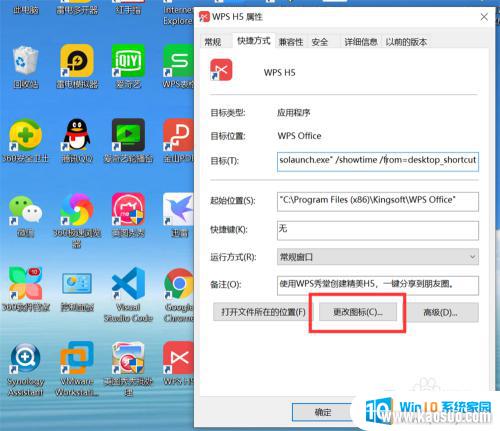
3.可以从系统预设的图标列表中选择一个图标作为应用程序的新图标。
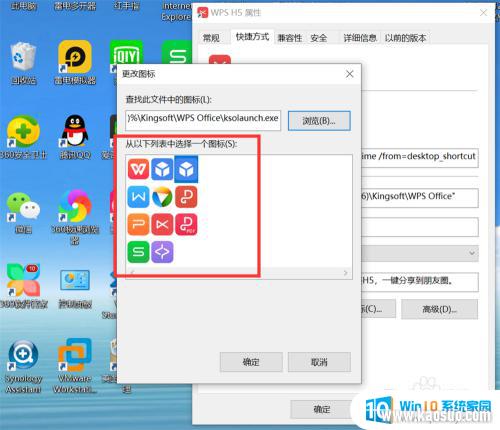
4.也可以从电脑上选择一个自定义的图标。点击“浏览”,打开选择图标对话框。
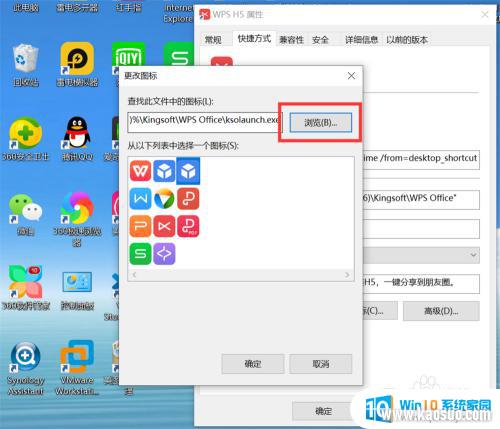
5.从电脑上选择一个自定义图标。
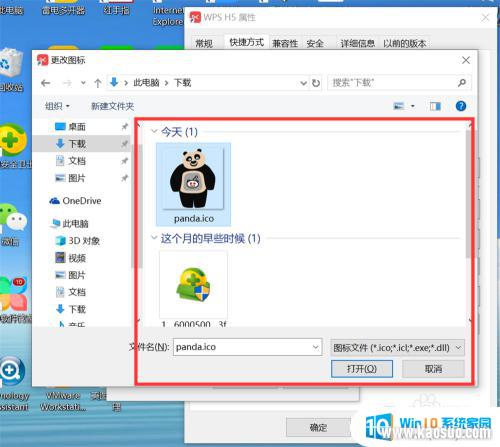
6.点击“确定”,应用程序图标就修改为新的图标了。
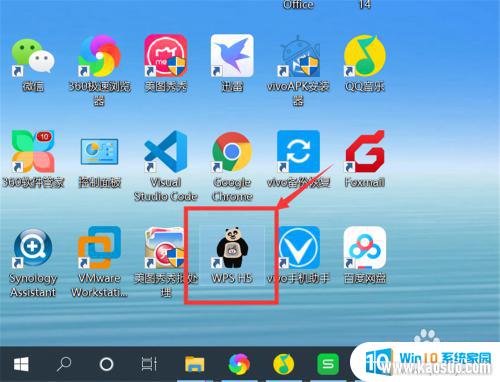
以上就是如何更改app图标的全部内容,如果有不清楚的用户可以参考我的步骤进行操作,希望能够对大家有所帮助。
分类列表
换一批
手游推荐
手游排行榜
推荐文章
- 1wps怎么添加仿宋_gb2312字体_WPS怎么设置仿宋字体
- 2电脑登陆微信闪退怎么回事_电脑微信登陆老是闪退的解决方法
- 3ppt每张幻灯片自动放映10秒_如何将幻灯片的自动放映时间设置为10秒
- 4ps4怎么同时连两个手柄_第二个手柄添加教程PS4
- 5电脑只有插电才能开机是什么情况_笔记本电脑无法开机插电源怎么解决
- 6台式机开机键怎么插线_主板上的开机键接口怎样连接台式电脑开机键线
- 7光盘怎么删除文件_光盘里的文件如何删除
- 8笔记本开机no bootable_笔记本开机出现no bootable device怎么办
- 9steam怎么一开机就自动登录_Steam如何设置开机启动
- 10光猫自带wifi无法上网_光猫一切正常但无法上网的解决方法

















